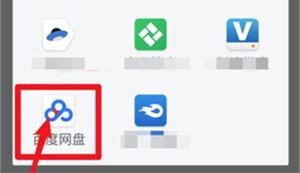es文件浏览器是一款非常实用的移动端文件管理工具,它为用户提供了绑定第三方云盘服务的功能,其中包括了能够浏览和下载百度网盘中内容的选项。如果你想要知道如何将百度网盘添加到es文件浏览器中,请跟随下面的步骤。
打开es文件浏览器,并点击左上角的菜单图标——即由三个横线组成的图标
然后,在弹出的菜单中找到并点击“网络”选项
在“网络”页面上,点击右上角的“新建”按钮
现在,你将看到一个列表,其中有各种可供选择的云盘服务。找到并点击“百度网盘”选项
会出现一个登录界面,请在此输入你的百度网盘账号和密码,并点击“登录”按钮
你就成功将百度网盘绑定到了es文件浏览器中,之后你将能够在es文件浏览器中浏览和下载百度网盘中的内容了。